
Utilisation avec une connexion LPR
Opérations requises pour utiliser cette fonction (pour l'administrateur)
Assurez-vous que le LPR est activé. Vous pouvez utiliser cette fonction avec les réglages initiaux, sauf demande contraire.
Pour configurer les réglages, utilisez Global settings de l'interface Web. Pour des détails, voir Ici.
Ajouter une imprimante
Utilisez la procédure suivante pour ajouter une imprimante via la connexion LPR.
Sélectionnez [System Preferences...] dans le menu Apple.
Cliquez sur l'icône [Network].
La fenêtre de configuration Ethernet apparaît.
Sélectionnez [Ethernet] et cliquez sur [Advanced...].
Cliquez sur l'onglet [TCP/IP].
Configurez les paramètres y compris l'adresse IP et le masque de sous-réseau en fonction des paramètres du réseau auquel l'ordinateur Macintosh est connecté.
Cliquez sur la touche Close dans le coin supérieur gauche de la fenêtre.
Lorsque le message [This service has unsaved changes] apparaît, cliquez sur [Apply].
Puis ajoutez l'imprimante à l'ordinateur.
Sélectionnez [System Preferences...] dans le menu Apple.
Cliquez sur l'icône [Printer & Scanner].
Sous Mac OS 10.8, cliquez sur l'icône [Print & Scan].
Cliquez sur [+] en bas à gauche de l'écran.
Sélectionnez [Add Other Printer or Scanner...] ou [Add Printer or Scanner...] dans la liste qui s'affiche en cliquant sur [+].
Cliquez sur [IP] ou [IP Printer].
Dans [Protocol:], sélectionnez [LPD(Line Printer Daemon)].
Dans [Address:], entrez l'adresse IP de la machine.
Vous pouvez vérifier l'adresse IP de cette machine. Sélectionnez [Settings] - [SYSTEM SETTINGS] - [Networks] - [TCP/IP Settings] - [IPv4(communication(Unicast))] ou [IPv6(communication(Unicast))] sur l'Écran tactile.
Le pilote d'imprimante de l'imprimante spécifiée par l'adresse IP s'affiche dans [Print Using:].
Une fois que le pilote d'imprimante s'affiche, passez à l'étape 14.
Si le pilote d'imprimante ne s'affiche pas correctement, passez à l'étape 13.
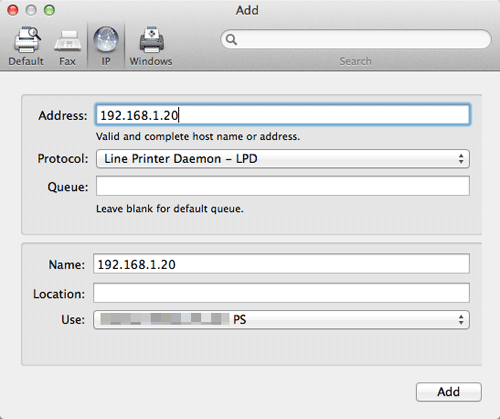
Sélectionnez manuellement le pilote d'imprimante.
Sous Mac OS 10.9/10.10/10.11/10.12/10.13, sélectionnez [Select Software...] dans [Print Using:]. Cliquez sur le pilote de l'imprimante voulue dans la liste qui s'affiche dans une autre fenêtre.
Sous Mac OS 10.8, sélectionnez [Select Printer Software...] dans [Use:]. Cliquez sur le pilote de l'imprimante voulue dans la liste qui s'affiche dans une autre fenêtre.
Cliquez sur [Add].
Ceci achève le processus d'ajout de l'imprimante. Puis passez à la fenêtre [Installable Options] pour configurer l'environnement relatif aux options pour cette machine. Pour des détails, voir Ici.